使用ISO系统安装U盘安装Win7系统的方法(详细教程,让你轻松安装Win7系统)
Win7系统是一款广泛使用的操作系统,而使用U盘安装系统相比光盘安装更加方便快捷。本文将介绍如何使用ISO系统制作U盘安装Win7系统的方法,为读者提供一步步的详细教程。
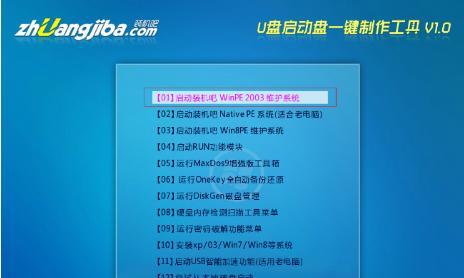
1.使用合法的Win7ISO系统镜像文件
在制作U盘安装Win7系统之前,首先需要准备一个合法的Win7ISO系统镜像文件。可以从微软官方网站下载或使用其他可靠渠道获取。
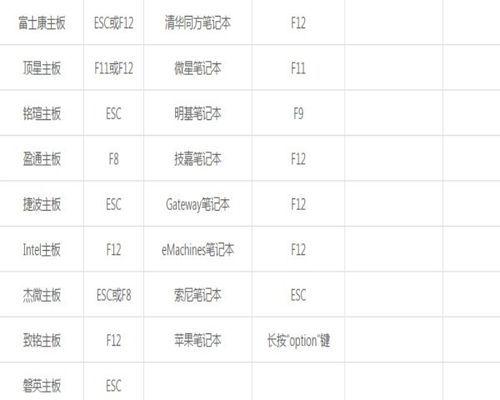
2.下载和安装ISO制作工具
接下来需要下载一个ISO制作工具,例如UltraISO或Rufus。安装完毕后,打开该软件。
3.挂载Win7ISO文件
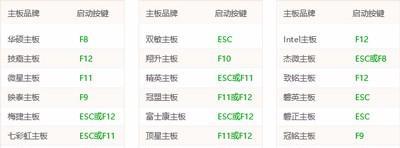
在ISO制作工具中,选择“文件”菜单,然后点击“打开”,找到下载好的Win7ISO文件并挂载到工具中。
4.准备U盘
将需要制作成启动U盘的U盘插入电脑,并确保其中的数据已经备份,因为在制作过程中将会格式化U盘。
5.选择U盘制作选项
在ISO制作工具中,选择“启动”菜单,然后点击“写入硬盘映像”,弹出的窗口中选择U盘的盘符。
6.开始制作U盘
点击“写入”按钮开始制作U盘,该过程可能需要一段时间,请耐心等待。
7.设置电脑启动顺序
制作完成后,重启电脑并进入BIOS设置界面,将U盘作为启动设备,保存设置并退出。
8.进入Win7安装界面
重新启动电脑后,U盘会自动进入Win7安装界面,按照提示进行下一步操作。
9.选择安装方式
在安装界面中,选择“自定义(高级)”安装方式,并选择要安装Win7系统的磁盘分区。
10.安装Win7系统
点击“下一步”按钮开始安装Win7系统,安装过程中会有一系列的设置选项和进度条,请耐心等待。
11.完成安装
当安装进度条完成后,电脑会重新启动,并进入新安装的Win7系统。
12.进行系统设置
按照新安装的Win7系统的提示,进行系统设置,包括语言、时区、账户等信息。
13.安装驱动程序
在系统设置完成后,需要安装相关的驱动程序,确保硬件设备正常工作。
14.更新系统补丁
连接到网络后,及时更新系统补丁,提升系统的稳定性和安全性。
15.安装常用软件
最后一步是安装常用软件,例如浏览器、办公软件、杀毒软件等,以便满足日常使用需求。
通过本文的详细教程,读者可以轻松地使用ISO系统制作U盘安装Win7系统。这种方法不仅方便快捷,而且更加灵活,适用于各类电脑设备。希望本文能够帮助读者顺利完成Win7系统的安装。
标签: 系统安装盘
相关文章

最新评论